Comment installer Skype sur Ubuntu 20.04
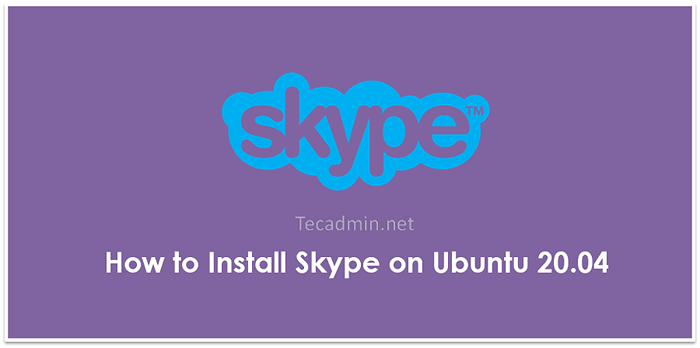
- 1330
- 50
- Zoe Dupuis
Skype est une application de télécommunications qui fournit des fonctionnalités comme le chat et des vidéos entre les utilisateurs et les groupes d'utilisateurs. Ceci est disponible dans la plupart des systèmes d'exploitation modernes, des appareils mobiles et des montres intelligentes. Il offre également une option pour appeler le réseau mobile à travers les frontières.
Ce tutoriel vous aidera à installer Skype sur Ubuntu 20.04 Système LTS Focal Fossa Linux.
Conditions préalables
Un ubuntu 20.04 Système avec accès de bureau. Vous devez avoir l'accès de compte privilégié Sudo à votre système.
Installez Skype sur Ubuntu 20.04
Vous pouvez choisir l'une des deux méthodes ci-dessous pour installer Skype sur l'Ubuntu 20.04 (focal fossa) Système. La première méthode utilisera des packages SNAP modernes pour installer Skype.
Méthode 1 - Installez Skype avec un package SNAP
Lancez un terminal en appuyant sur Ctrl + Alt + T sur votre système Ubuntu. Puis tapez la commande ci-dessous pour installer Skype à partir des packages SNAP.
sudo snap installer skype - classiqueCela prendra quelques secondes pour terminer l'installation. Une fois la commande terminée, vous pouvez commencer à utiliser Skype.
Méthode 2 - Installez Skype avec le package Debian
Ceci est la méthode traditionnelle pour installer des packages à l'aide du package Debian. L'équipe officielle de Skype fournit un package Debian à télécharger et à installer sur votre système.
Exécutez les commandes ci-dessous sur votre terminal pour télécharger le package Skype Debian et l'installer.
Dans le cas de la commande ci-dessus, il n'a pas réussi à installer le package en raison de toute commande de dépendance.wget https: // repo.skype.com / le dernier / skypeforlinux-64.debsudo dpkg -i skypeforlinux-64.debsudo apt-get install -f
Lancez l'application Skype
Vous avez installé avec succès Skype sur le système Ubuntu. Pour démarrer l'application Skype, recherchez le lanceur Skype sous les applications. Vous verrez le lancement du Skype comme indiqué ci-dessous l'image.
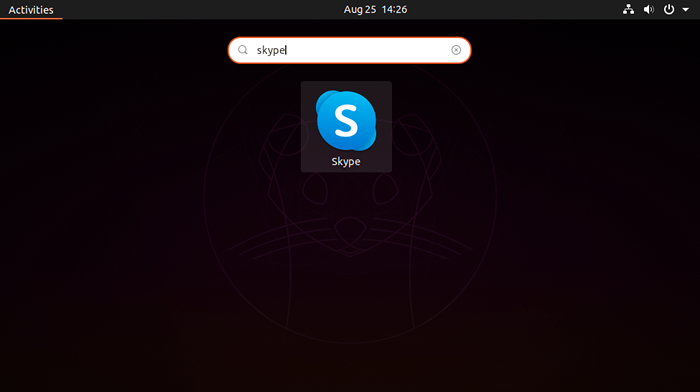
Cliquez sur l'icône de lancement de votre système. Cela ouvrira l'application Skype sur votre système Ubuntu. Maintenant, vous pouvez commencer à utiliser Skype.
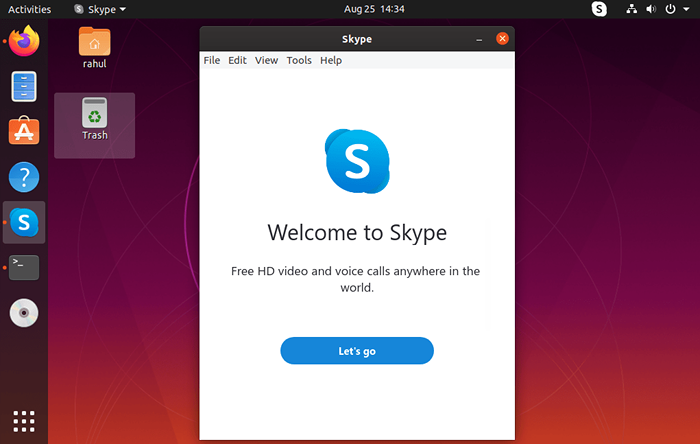
Conclusion
Dans ce tutoriel, vous avez appris deux méthodes pour installer Skype sur Ubuntu 20.04 Système Linux.
- « Comment installer Dotnet Core sur Ubuntu 20.04
- Comment trouver des fichiers supérieurs à 10 Mo, 100 Mo, 1 Go de Linux »

